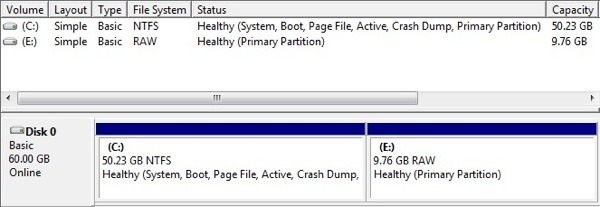
Eine häufige Beschwerde, die ich von Freunden und Familienmitgliedern bekomme, ist, dass ihre Computer mit Standardsystemkonfigurationen von Dell, HP usw. häufig die C-Partition zu klein machen und sie daher zwingen, Möglichkeiten zu finden, die Partition zu erweitern, um mehr frei zu bekommen Platz.
Wenn Sie nach dem Zusammenführen von Partitionen suchen, empfehlen wir leider, dass Sie die Software von Drittanbietern herunterladen, um Änderungen an Windows-Partitionen vorzunehmen. Mit allen Optionen und Optionen wird dies für den durchschnittlichen PC-Benutzer schnell zu einer entmutigenden Aufgabe. Es gibt gute Programme und sie werden ihre Arbeit sicher erledigen können, ohne viel technisches Wissen zu benötigen, aber normalerweise kosten sie zwischen 30 und 60 Dollar.
In diesem Artikel versuche ich Ihnen eine einfachere und einfachere Möglichkeit zu zeigen, zwei Partitionen ohne Software von Drittanbietern zusammenzuführen. Es ist nicht so robust wie das Verwenden eines Drittanbieters, und in einigen Situationen müssen Sie ein separates Programm verwenden, aber es wird die Arbeit für die meisten Leute erledigen.
Grundsätzlich sichern wir die zweite Partition, löschen sie und erweitern dann die erste Partition um den freien Speicherplatz, der beim Löschen der zweiten Partition erstellt wurde. So machen wir es in Windows 7/8/10.
Partitionen unter Windows 7/8/10 zusammenführen
Klicken Sie zuerst mit der rechten Maustaste auf Computer oder Dieser PCauf dem Desktop und wählen Sie Verwalten.

Klicken Sie anschließend auf Datenträgerverwaltung Im linken Navigationsbereich:

Im rechten Fensterbereich sehen Sie oben eine Liste mit Volumes und unten eine Liste mit Festplatten.
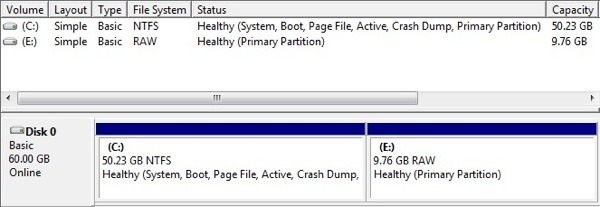
Wie Sie im obigen Beispiel sehen können, habe ich ein C- und E-Volume. Das C-Volume ist meine Systempartition, die das Betriebssystem und die Auslagerungsdatei enthält. Das E-Volume ist nur eine zweite primäre Partition mit einer Größe von etwa 10 GB. Wir möchten hier diese beiden Partitionen zusammenführen, sodass die C-Partition 60 GB statt 50 GB wird.
Als erstes müssen Sie mit der rechten Maustaste auf die E-Partition unten klicken und auswählen Volume löschen.

Sie erhalten eine Warnmeldung, dass beim Löschen des Volumes alle darauf befindlichen Daten gelöscht werden. Bevor Sie dies tun, sollten Sie sicherstellen, dass Sie etwas auf diesem Volume gesichert haben. Sobald Sie es löschen, werden Sie sehen, dass es wird Nicht zugewiesen Platz.

Um die Partitionen zusammenzuführen, klicken Sie mit der rechten Maustaste auf die Partition, die Sie erweitern möchten (in meinem Fall C), und wählen Sie Volumen erweitern.

Der Assistent wird geöffnet, klicken Sie dann auf Weiter. Auf der Wählen Sie die Festplatte aus auf dem Bildschirm sollte der Datenträger automatisch ausgewählt und die Menge aus nicht zugewiesenem Speicherplatz angezeigt werden.

Wie Sie sehen, hat der Assistent 9999 MB Speicherplatz gefunden, den ich zur Erweiterung des C-Volumes verwenden kann. Klicken Nächster und klicken Sie dann auf Fertig. Nun sehen Sie, dass die erste Partition (C-Volume) erweitert wurde und den gesamten Speicherplatz auf der Festplatte enthält.

Das ist es! Ja, mit dieser Methode müssen Sie eine Partition löschen und die Daten sichern, aber Sie müssen sich zumindest keine Gedanken über Software von Drittanbietern machen und für nichts bezahlen. Es ist nicht zu schwer, nur einige Daten auf eine externe Festplatte zu kopieren und sie später wieder zu kopieren. Wenn Sie Fragen haben, schreiben Sie einen Kommentar! Genießen!

